知ってて得する!ツクモサポートセンターの小ワザ!

tsukumo160503
バルクのHDDを増設したらパーティションの作成とフォーマットをしよう
バルクのHDDを買ったら、使う前に行なうことは何でしょうか。 動作チェックもありますが、バルクのHDDはパーティションも何もないまっさらの状態でHDDメーカーから出荷されているため、 パーティションの作成とフォーマットをしないとWindowsでは使うことができません。
バルクのHDDを使えるようにする方法、実は定番のお問い合わせのひとつです。というわけで、今回はHDDのパーティションの作成とフォーマットの手順のご紹介です。
※手順はWindows 8.1, Windows 10で共通ですが、画像はWindows 10となります
※表示される容量はドライブによって異なります
1. Windowsの「ディスクの管理」を開く
タスクバーのスタートボタンを右クリックして、メニューの「ディスクの管理」をクリックします。
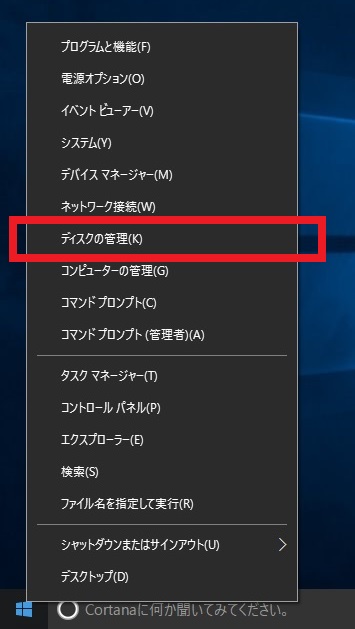
2. HDDを初期化する
初めて接続したHDDの場合、下記画像のように「ディスクの初期化」ダイアログが表示されます。 2.2TB以上のHDDの場合には、GPTを選択してOKをクリックします。
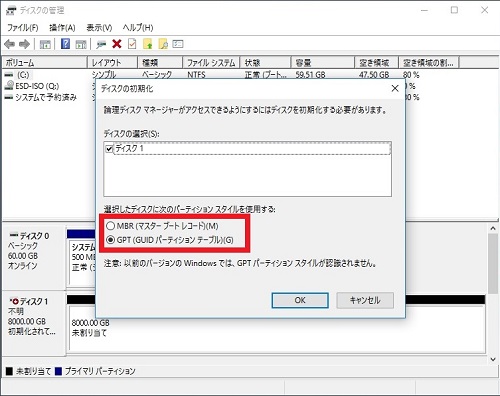
3. パーティションを作成・フォーマットする
[3-1] 取り付けたディスクの「未割り当て」になっている部分を右クリックして、「新しいシンプルボリューム」をクリックします。
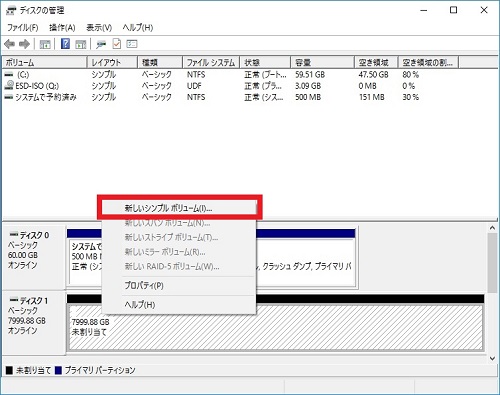
[3-2] 「新しいシンプルボリュームウィザード」が表示されたら、「次へ」をクリックします。
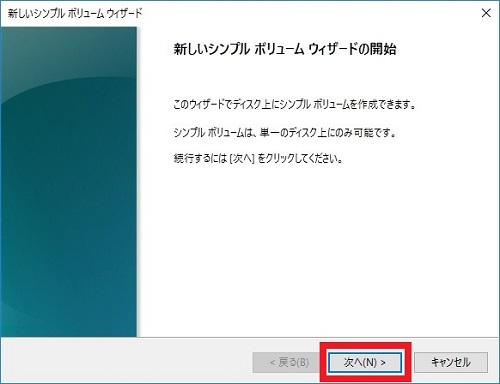
[3-3] まるごとひとつのパーティションとして作成する場合、ボリュームサイズはそのまま「次へ」をクリックします。
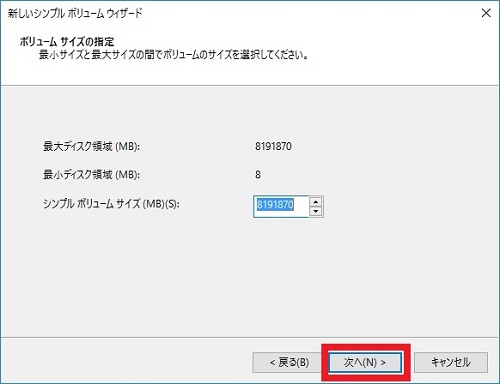
[3-4] ドライブ文字は任意の文字を選択して、「次へ」をクリックします。
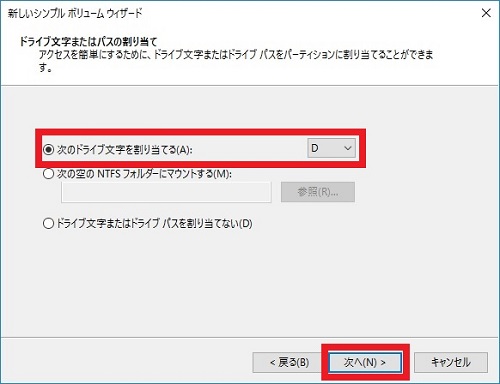
[3-5] フォーマットする。すぐ使えるようにするなら、クイックフォーマットをします。
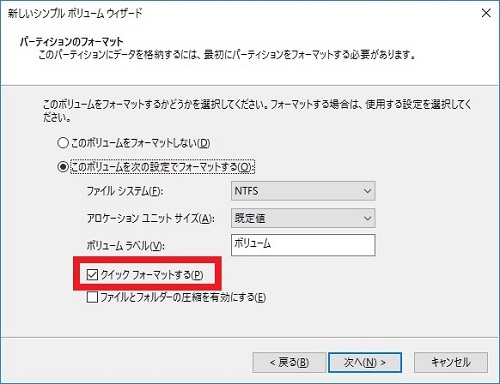
[3-6] 「完了」をクリックしてウィザードを終了します。
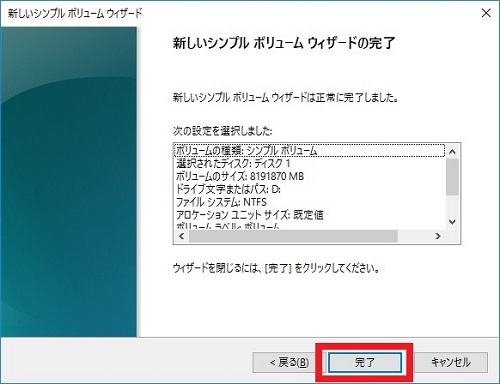
4 完了確認
フォーマットが完了すると、パーティションの部分に「正常」と表示されます。画像のようになったら、フォーマットも完了して使える状態になっています。
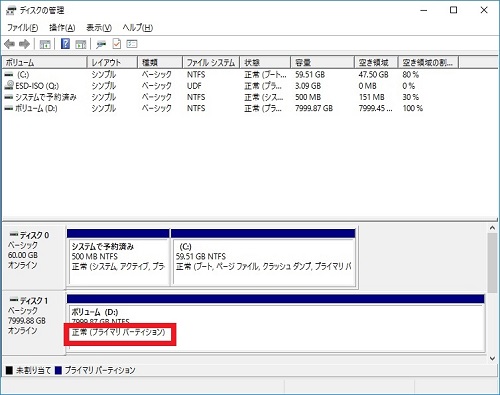
以上の手順で、取り付けたバルクのHDDがWindowsで使えるようになります。
PC組立代行キャンペーン【期間限定:5/5(木)~5/31(火)】

▲PC組立代行について詳しくはこちら
「自分だけのPCが欲しいけど、パーツから組み立てるのは不安」
「自作パソコンを作りたいけど、時間がなくて作れない」
「組みあがった状態から、PC自作について勉強していきたい」
そんなお客様にオススメなのがツクモのPC組立代行のサービスです。 専門店ならではの知識豊富なツクモのスタッフがお客様のPCを組み立てます。
さらに、ツクモならではのオプションとして「ストレステスト24」もご用意しております。 追加料金3,000円(税別)で、メモリテストを24時間、ストレステスト(総合的な負荷テスト)を24時間の合計48時間の連続動作テストを行ないます。
最近のメモリは、通常のテストを2回完了すればまずは大丈夫ですが、まれに5回以上テストを実行しないと発見されないようなエラーもあります。 パソコンを長時間稼働させるご予定のお客様には「ストレステスト24」をおすすめいたします。
そんなPC組立代行のサービスが、ツクモでPCパーツ3点以上同時購入のお客様向けにキャンペーン実施中!この機会にぜひご利用下さい!
PC組立代行:
料金9,980円(税別)
(ケイタイdeポイント未入会の場合
10,480円(税別))
※PC簡易組立代行は対象外となります。


